Cómo cerrar la sesión de otros usuarios en Windows 11
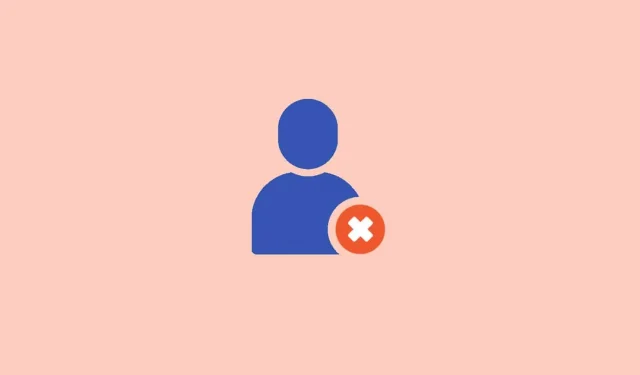
Windows 11 permite a los usuarios tener sus propias cuentas separadas para mantener sus archivos y datos separados de otros usuarios que usan el mismo dispositivo. Cuando varios usuarios tienen diferentes cuentas en la misma PC, lo más probable es que uno de ellos se olvide de cerrar la sesión, lo que puede consumir importantes recursos del sistema. Si alguien que usa su computadora se olvida de cerrar sesión en su cuenta y si está consumiendo muchos recursos del sistema, es mejor cerrar sesión. Deberá cerrar la sesión de otros usuarios en Windows 11 para minimizar el uso de recursos del sistema.
Sin embargo, para cerrar sesión de otros usuarios, es posible que deba cerrar sesión en su cuenta y luego cerrar sesión. Muchas veces también puede necesitar una contraseña para cerrar la sesión de su cuenta. No se preocupe si no tiene una contraseña para su cuenta o si no desea cerrar la sesión de su cuenta para cerrar la sesión de otros usuarios. Hay dos formas de cerrar la sesión de otros usuarios en Windows 11 sin conocer la contraseña o sin cerrar la sesión de su cuenta.
Contenido:
- 1 Cómo cerrar la sesión de otros usuarios en Windows 11
- 2 Cierre la sesión de otros usuarios en Windows 11 usando el Administrador de tareas
- 3 Cierre la sesión de otros usuarios en Windows 11 usando la línea de comando
- 4 preguntas frecuentes
- 5. Conclusión
Cómo cerrar la sesión de otros usuarios en Windows 11
En este artículo, discutiremos cómo puede cerrar la sesión de otros usuarios en Windows 11.
Cerrar sesión de otros usuarios en Windows 11 usando el Administrador de tareas
La primera forma de cerrar la sesión de otros usuarios en Windows 11 es usar el Administrador de tareas. Para usar el Administrador de tareas para cerrar la sesión de otros usuarios en Windows 11, siga estos pasos:
- En el menú Inicio , busque » Administrador de tareas» y ábralo. Puede presionar la combinación de teclas Ctrl + Shift + Esc para abrir el Administrador de tareas en su PC.
- Haga clic en la pestaña Usuarios en el Administrador de tareas .
- Aquí, seleccione el usuario del que desea cerrar sesión. Haga clic con el botón derecho en el usuario seleccionado y luego seleccione la opción Cerrar sesión en el menú contextual .
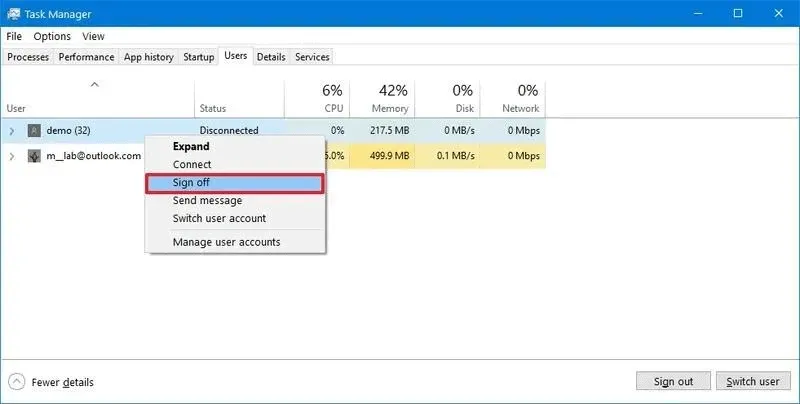
- Se le pedirá que confirme la salida. Confirme el cierre de sesión del otro usuario y listo.
Cierre la sesión de otros usuarios en Windows 11 usando la línea de comando
Otra forma de cerrar la sesión de otros usuarios en Windows 11 es usar el símbolo del sistema. Siga las instrucciones a continuación para cerrar la sesión de otros usuarios en Windows 11 usando el símbolo del sistema.
- Presione la tecla de Windows en su teclado para abrir el menú Inicio. En el menú Inicio , busque Símbolo del sistema. Ahora haga clic con el botón derecho en Símbolo del sistema y seleccione Ejecutar como administrador.
- Ahora, en el símbolo del sistema, escriba la sesión del símbolo del sistema y presione Entrar para ejecutar el comando.
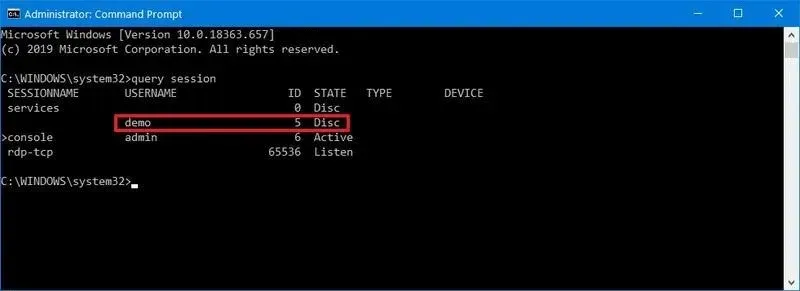
- Verás todas las cuentas que tienes en tu PC. Ahora verifique la identificación de la cuenta.
- Para cerrar sesión, escriba el siguiente comando cerrar sesión ID-NUMBER y presione Entrar. Deberá reemplazar ID-NUMBER con el número de ID real. Por ejemplo, cerrar sesión 1 para cerrar sesión con el primer ID.
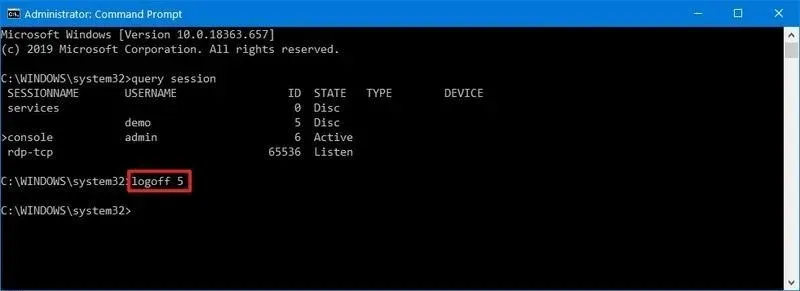
- Esto ahora cerrará la sesión del usuario de la línea de comando.
Preguntas más frecuentes
¿Cómo cerrar sesión en la cuenta de Microsoft en Windows 11?
Para cerrar sesión en su cuenta de Microsoft, haga clic en el ícono Inicio y haga clic con el botón derecho en el nombre de su cuenta. Ahora haga clic en Cerrar sesión para cerrar sesión en su cuenta.
¿Cómo cerrar la sesión de otros usuarios en Windows 11?
Hay dos métodos para cerrar la sesión de otros usuarios en Windows 11. El primer método para cerrar la sesión de otros usuarios requiere el Administrador de tareas y el segundo método requiere el símbolo del sistema. Puede cerrar la sesión de otros usuarios en Windows 11 siguiendo los pasos de este artículo. Hemos mencionado dos pasos para ayudarlo a cerrar la sesión de otros usuarios en Windows 11.
Conclusión
Esperamos que haya podido cerrar la sesión de los usuarios en Windows 11 utilizando los métodos anteriores. Siguiendo los pasos anteriores, podrá cerrar la sesión de otros usuarios en Windows 11.
Deja una respuesta